Kuidas iPhone'is tellimusi tühistada
Mida teada
- iOS-is: Seaded > Apple kasutajatunnus > Tellimused > puudutage vastavat tellimust > Tühista tellimus > Kinnita.
- Muusikas või iTunesis: Konto > Vaata minu kontot > Seaded > Tellimused > Halda > Muuda > Tühista.
Selles artiklis kirjeldatakse, kuidas töötavates Apple'i seadmetes tellimust tühistada iOS 13, iOS 12, ja iOS 11, muusikarakendus MacOS Catalinas (10.15) ja iTunes 12.
Kuidas tühistada tellimus iPhone'is ja muudes iOS-i seadmetes
Tellimuse tuleb tühistada vähemalt 24 tundi enne uuendamise aega. Nii nagu saate tellida otse oma iPhone'is, saate ka seal tellimusi tühistada. Selleks aga ei kasuta te rakendust, mida proovite tühistada. Selle asemel toimige järgmiselt.
Puudutage valikut Seaded rakenduse avamiseks iPhone'i avakuval.
Puudutage oma Apple kasutajatunnus.
-
Puudutage Tellimused Tellimuste seadete ekraani avamiseks.

-
Puudutage tellimust, mille soovite tühistada.
Sellel ekraanil on loetletud kõik teie praegused tellimused jaotises Aktiivne ja teie tühistatud või aegunud tellimused jaotises Aegunud.
Puudutage Tühista tellimus. See ekraan sisaldab ka muid tellimuse valikuid.
-
Toksake hüpikaknas Kinnita tellimuse tühistamiseks.

Tellimuste seadetele pääsete juurde ka puudutades nuppu Rakenduste pood rakendus iPhone'i avakuval. Puudutage teie pilt App Store'i ekraani ülaosas ja toksake Tellimused et avada samad tellimuste seaded, millele pääsete juurde rakenduse Seaded kaudu. Seejärel järgige ülaltoodud samme 4–6.
Tellimuse tühistamisel saate seda endiselt kasutada kuni praeguse liitumisperioodi (tavaliselt kuu või aasta) lõpuni. See kuupäev on märgitud ekraani allosas nupu Tühista all.
Kuidas arvutis tellimusi tühistada
Saate oma tellimusi tühistada ka iTunes'i abil MacOS Mojave (10.14) või vanemas versioonis või iTunes 12-ga arvutis. Tehke järgmist.
Avatud iTunes.
-
Klõpsake Konto menüüribal ja valige Kuva Minu konto rippmenüüs.
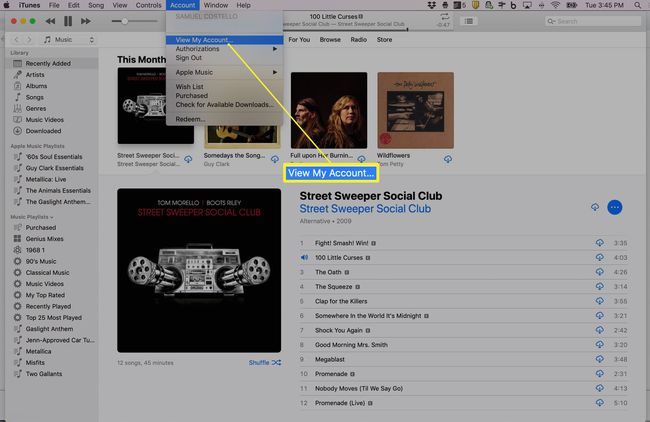
Maci kasutajatel, kes kasutavad MacOS Catalinat (10.15), pole iTunes'i. Nad jõuavad oma kontole, klõpsates nuppu Muusika rakendus ja valimine Konto paremal külgribal. Peale selle on protsess sama, mis iTunesi puhul.
Sisestage oma Apple kasutajatunnus kasutajanimi ja parool, kui seda küsitakse.
-
Kerige alla jaotiseni Seaded jaotist ja klõpsake nuppu Halda kõrval Tellimused.

-
Klõpsake Muuda selle tellimuse kõrval, mille soovite tühistada.
Sellel ekraanil on loetletud kõik teie aktiivsed ja aegunud tellimused.

-
Klõpsake Tühista tellimus ja kinnitage hüpikaknas tühistamine.
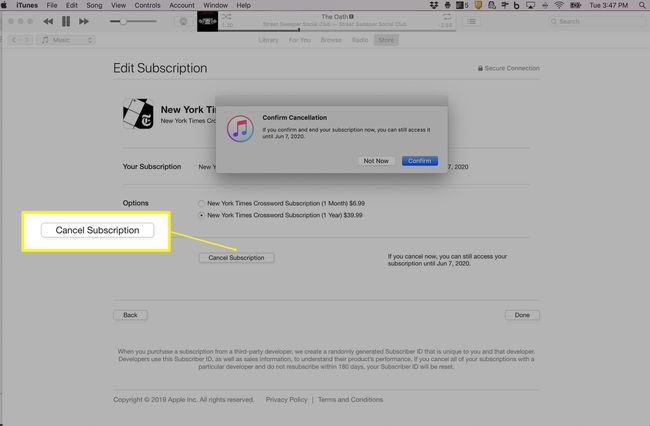
Saate iTunes'i tellimusi tühistada Apple TV, ka. Selleks minge aadressile Seaded > Kasutajad &Kontod. Valige oma konto ja minge aadressile Tellimused. Valige teenus, mille soovite tühistada, ja valige Tühista tellimus.
Teave tellimuste kohta
Tellimused, mille registreerute App Store'i kaudu iPhone'is või iTunes'is arvutis, on lingitud teiega Apple kasutajatunnus, mis võimaldab teil neile juurde pääseda mitmest seadmest. Need on igakuised või aastased tellimused teenustele ja rakendustele, mis hõlmavad näiteks registreerumist Netflix või Hulu kasutades oma rakendusi, avades muidu tasuta rakenduse lisafunktsioone või Apple'i enda tellimisteenuseid, nagu Apple Music ja News.
Apple esitab teie kontole arve igakuiselt või kord aastas, kui tellimusi uuendatakse, kasutades teie Apple'is registreeritud krediit- või deebetkaarti.
Tõenäoliselt olete kohanud tasuta prooviperioodi rakendusega, mis uueneb prooviperioodi lõpus automaatselt, kui te seda ei tühista. Kui te tellimust ei tühista, esitab Apple teile arve. Tellimuse saate tühistada, olenemata sellest, kas soovite seda tüüpi mitte nii tasuta tasusid vältida või olete teenusest, mille eest olete korduvalt maksnud, tüdinenud.
